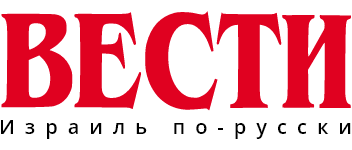Многие пользуются ноутбуком повсюду: дома, на работе, в поезде и даже во время поездки за границу. Мы обедаем и ужинаем с ним, включаем его детям.
Как избежать распространенных ошибок при уходе за ноутбуком, особенно если нет резервной копии сохраняемых в нем данных? Специалисты с сайта "Микцоаним" ("Профессионалы") рассказывают, почему опасно оставлять компьютер на мягкой поверхности, как неправильная чистка может повредить дисплей и внутренности компьютера, и что делать в случае пролившейся жидкости.
Ошибка №1: оставлять ноутбук на мягкой поверхности
Нельзя оставлять ноутбук на любой мягкой поверхности, матрасе или диване. Его вентиляционные отверстия закупориваются, из-за чего может перегреться процессор, материнская плата или видеокарта. Эти отверстия находятся в нижней части устройства около батареи. На нижней панели также находятся миниатюрные ножки высотой 4 мм, которые тонут в любой мягкой поверхности под компьютером. Необходимая циркуляция воздуха внутри корпуса тут же прекращается, останавливая работу системы охлаждения.
Чтобы ноутбук не нагревался при работе, перенесите его на твердую поверхность.
Перегрев ноутбука может испортить его внутренние компоненты. Проверьте вентиляционные отверстия, если компьютер нагревается, или вентилятор слишком сильно шумит.
Решение: ставьте ноутбук на небольшую деревянную доску. Вполне подойдут поднос или переносной столик.
Ошибка №2: держать еду и питье возле компьютера
Один из главных врагов портативного компьютера - это влага: вода или кофе, пролившиеся на клавиатуру или под компьютер, могут нанести ему непоправимый вред.
Если такое случилось, сразу же выключите ноутбук, выньте батарею (если речь идет о внешнем аккумуляторе) и отключите питание. Не включайте компьютер - влага внутри него намного вреднее во включенном виде, нежели когда он выключен.
Если жидкость попала на клавиатуру, переверните ноутбук и протрите клавиатуру сухой тряпкой. Оставьте компьютер открытым и перевернутым, позволив жидкости вытечь наружу, а не проникнуть внутрь корпуса к электронной начинке устройства.
Попытка включить ноутбук, пока в нем остается вода, может привести к замыканию на материнской плате и повреждению аппаратного обеспечения. Лучше сразу отвезти компьютер в лабораторию или вызвать техника на дом.
Если жидкость залила клавиатуру, или если вода просочилась со стороны нижней панели компьютера, ущерб будет больше. Ведь материнская плата находится рядом с вентиляционными отверстиями. Вода, попадающая на материнскую плату или на жесткий диск, осложняет ремонт, зачастую приводя к полной поломке компьютера.
Если же на клавиатуру пролилось совсем немного жидкости, то достаточно заменить клавиатуру (закрывающую материнскую плату) на новую, даже если вода достигла материнской платы.
Ошибка №3: есть во время работы на ноутбуке
Если вы едите рядом с ноутбуком, то крошки, попадающие в щели между клавишами, могут испортить их механизм. В отличие от клавиатуры стационарного компьютера, которую легко и необременительно заменить, клавиатура ноутбука является его интегральной частью, что усложняет техническое обслуживание.
Решение: не ешьте рядом с ноутбуком. Если клавиатура все же запачкалась, то переверните ее и осторожно постучите по ней рукой, чтобы вытряхнуть мусор. Только помните, что под крышкой находится электронная начинка ноутбука, и любое сотрясение может навредить ей.
Ошибка №4: сушить ноутбук феном в режиме горячего воздуха
Специалисты рассказывают, что к ним обращаются за помощью люди, которые пытались высушить ноутбук горячим феном и не только расплавили очень чувствительные к температуре кнопки, но и материнскую плату.
Решение: если вы решили почистить ноутбук с помощью фена, выдувая им мусор, то делайте это только в режиме холодного воздуха, а сам ноутбук нужно перевернуть, чтобы мусор вываливался из него во время этой процедуры.
Профессиональная чистка в лаборатории будет стоить 200-300 шекелей, в зависимости от сложности разборки конкретного ноутбука. Чистка в лаборатории чаще всего возвращает к жизни клавиши, залипшие из-за скопившегося мусора.
Если же компьютер постоянно шумит, то следует почистить внутренние вентиляторы и другие компоненты ноутбука. Для этого тоже можно воспользоваться феном (но только в режиме холодного воздуха), продувая вентиляционные отверстия, расположенные с задней стороны компьютера или по сторонам. Во время продувания определенной зоны пыль выходит из остальных отверстий в корпусе.
Другой вариант: воспользоваться зубной щеткой.
Ошибка №5: играть с животными или гладить их возле ноутбука
Если у вас есть домашние питомцы, то знайте, что вентиляционные отверстия могут забиваться шерстью. Следует регулярно их чистить, чтобы избежать поломок.
Как уберечь ноутбук от пыли
В корпусе переносного компьютера со временем накапливается пыль. Чтобы этого избежать, старайтесь держать его в зоне, свободной от пыли. При прекращении работы рекомендуется выключать компьютер, ведь во включенном виде вентиляторы всасывают в корпус воздух с пылью.
Ошибка №6: использовать чистящие средства
Причина многих поломок – это мусор, пыль и жидкость, попавшие внутрь компьютера. Однако иногда навредить ноутбуку можно и во время его чистки.
Во время чистки обязательно выключайте компьютер и старайтесь как можно меньше пользоваться чистящими средствами.
Нельзя чистить ноутбук спреем для окон, "Экономикой" и другими агрессивными средствами. Нельзя разбрызгивать жидкость прямо на дисплей или клавиатуру - следует смачивать ею тряпку и аккуратно протирать поверхности. Однако помните, что чистящее средство может проникнуть в корпус компьютера и привести к коррозии его внутренних компонентов.
Как чистить компьютер
Клавиатура: нельзя разбрызгивать чистящее средство прямо на клавиатуру, следует смачивать им тряпку и протирать ей кнопки. Лучше все же ограничиться влажной салфеткой, но без спирта и агрессивных ингредиентов.
Дисплей: если экран сенсорный, то избегайте контакта с жидкостью и выключите устройство. Нельзя пользоваться обычными влажными салфетками, тряпкой из микрофибры и обычными полотенцами, которые могут поцарапать экран. Для чистки экранов продаются специальные тряпочки и специальный спрей, которые можно приобрести в компьютерных магазинах за 25 шекелей. Также можно протирать экран мягкой тканью для ухода за очками и спреем для чистки дисплеев.
Подробности на иврите читайте
Перевод: Виталий Гуревич